Es posible que elimines accidentalmente correos valiosos al administrar tus buzones. Afortunadamente, en la mayoría de los casos, puedes recuperarlos fácilmente desde la Papelera o una carpeta similar. Este artículo te explica cinco métodos para recuperar correos eliminados en diversas plataformas de correo electrónico populares, como Gmail, Outlook, Yahoo Mail y Apple Mail.
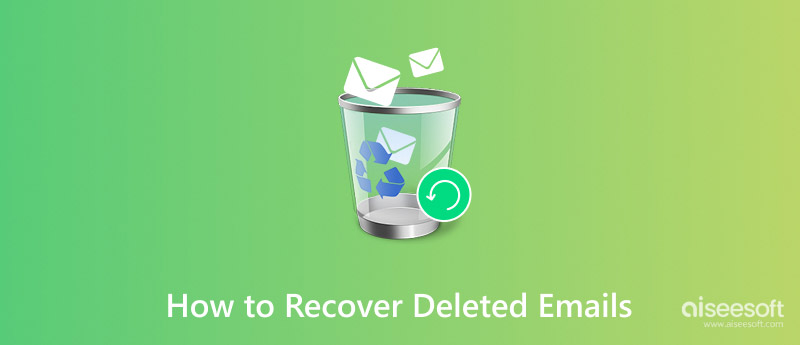
Al eliminar un correo electrónico, no se borra inmediatamente de la app Correo ni de tu dispositivo. Se mueve temporalmente a la Papelera o a la carpeta Elementos Eliminados. Generalmente, estos correos eliminados permanecen allí durante 30 días antes de eliminarse definitivamente. Esta función, disponible en la mayoría de las apps de correo, te da una segunda oportunidad para acceder y restaurar tus correos eliminados accidentalmente.
Sin embargo, no estarás aquí si encuentras los correos electrónicos de destino en la carpeta. Entonces, la pregunta es... Cómo recuperar correos electrónicos eliminados permanentemente.
Existe un software de recuperación de datos especializado, diseñado para recuperar correos electrónicos eliminados. Este software puede escanear su dispositivo o servidor de correo electrónico en busca de correos eliminados e intentar restaurarlos. Recuperación de datos de Aiseesoft Es una herramienta potente que permite recuperar diversos archivos de uso común, como correos electrónicos, documentos, fotos y vídeos. Es compatible con numerosos servicios de correo electrónico, como Gmail, Outlook, Yahoo, Apple Mail, Yandex Mail, etc.
100% Seguro. Sin anuncios.
100% Seguro. Sin anuncios.

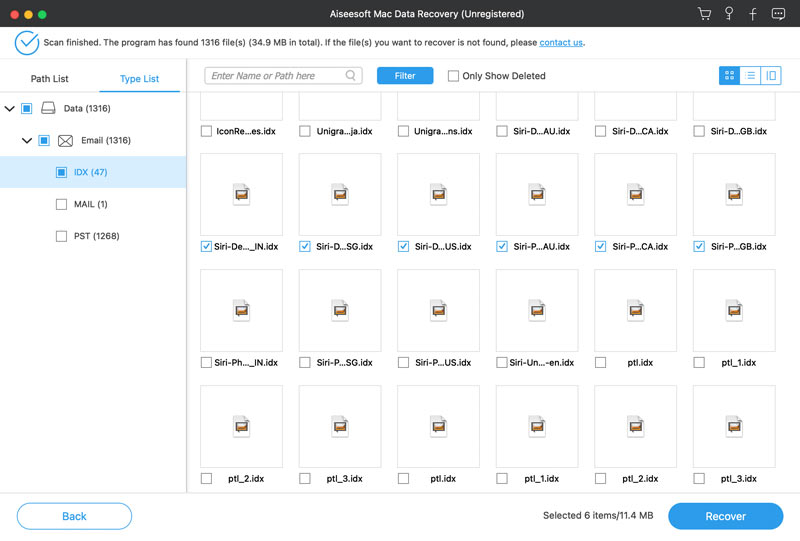
Como se mencionó anteriormente, tus correos electrónicos eliminados recientemente se moverán a la Papelera. Si actúas con rapidez, podrás recuperar fácilmente tu correo electrónico en Gmail.
Inicia sesión en tu cuenta de Gmail y ve a la Papelera en la barra lateral izquierda. Selecciona los correos eliminados que necesitas recuperar marcando la casilla correspondiente. Haz clic derecho en una selección y elige la opción "Mover a". Elige la Bandeja de entrada u otra carpeta para recuperar fácilmente los correos eliminados.
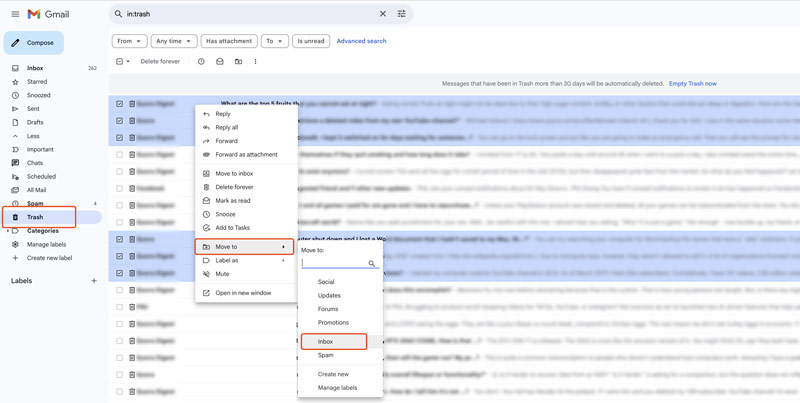
Una vez resaltados todos los correos electrónicos necesarios, haga clic en Mover a en la parte superior y seleccione una carpeta adecuada para restaurarlos.

Si tu correo electrónico eliminado ya no está en la Papelera, puedes contactar con el Soporte técnico de Google. Gmail podría almacenar tus correos electrónicos eliminados en sus servidores durante un breve periodo. Puedes contactar con el soporte técnico para obtener ayuda para recuperarlos.
Recuperar correos electrónicos eliminados en Outlook suele ser sencillo. Dependiendo de la versión de Outlook que uses y de cómo se eliminaron, el método de recuperación puede variar ligeramente.
Debe actuar con rapidez en cuanto note que ha eliminado accidentalmente elementos útiles de Outlook, como mensajes de correo electrónico, contactos o citas del calendario. Primero, vaya a la carpeta "Elementos eliminados" de Outlook para buscar los correos electrónicos perdidos. Seleccione los correos electrónicos que desea recuperar y haga clic en el icono "Restaurar" cuando los encuentre.
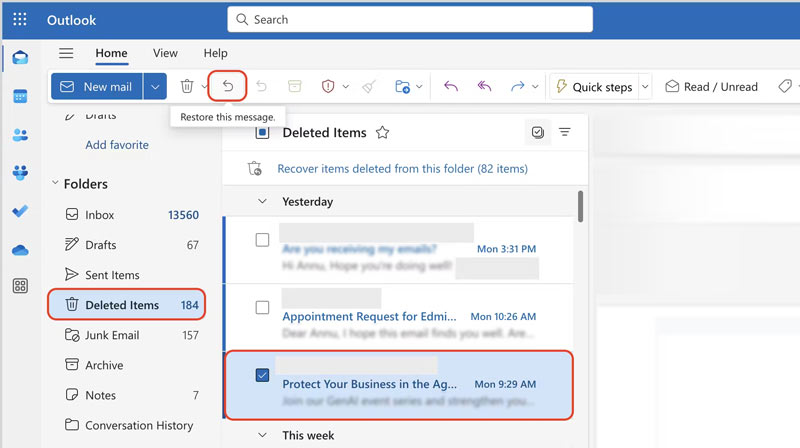
Si no encuentra los correos electrónicos en la carpeta "Elementos eliminados", búsquelos en la carpeta "Elementos recuperables". Haga clic en "Elementos eliminados" en la barra lateral izquierda, busque la opción "Recuperar elementos eliminados de esta carpeta" y haga clic en ella. Se abrirá una ventana con los elementos recuperables.
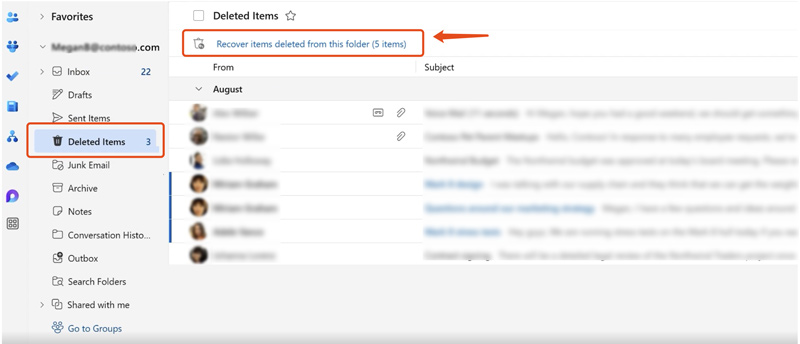
Selecciona los correos eliminados y haz clic en Restaurar. Después, ve a la Bandeja de entrada para consultar los correos recuperados.

Al igual que otras plataformas de correo, Yahoo Mail ofrece una opción sencilla para restaurar correos electrónicos eliminados recientemente. Vaya a la Papelera, seleccione el correo electrónico que necesita recuperar y haga clic en Restaurar a la Bandeja de Entrada.
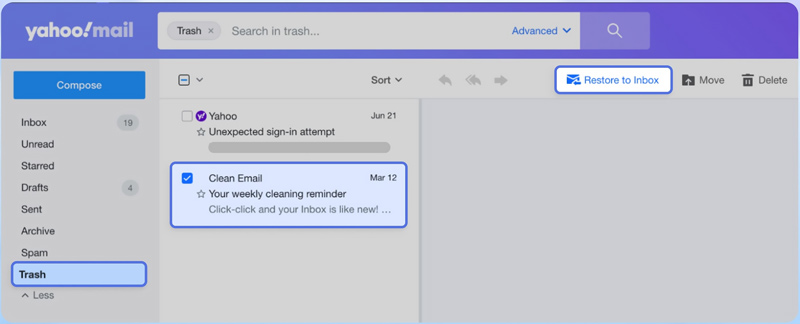
Yahoo Mail te permite recuperar correos electrónicos eliminados después de que se hayan eliminado de la Papelera. Puedes enviar una solicitud de restauración de correo electrónico de Yahoo si no encuentras el correo electrónico que deseas restaurar en la Papelera. Yahoo puede conservar tus mensajes eliminados recientemente durante menos de 7 días. Haz clic en el signo de interrogación en la esquina superior derecha y luego selecciona Ir a Ayuda de Yahoo Mail. Allí se mostrarán varios temas comunes. Busca y selecciona Recuperar correos electrónicos perdidos o eliminados. Haz clic en el Enviar una solicitud de restauración botón y continúe con su acción.
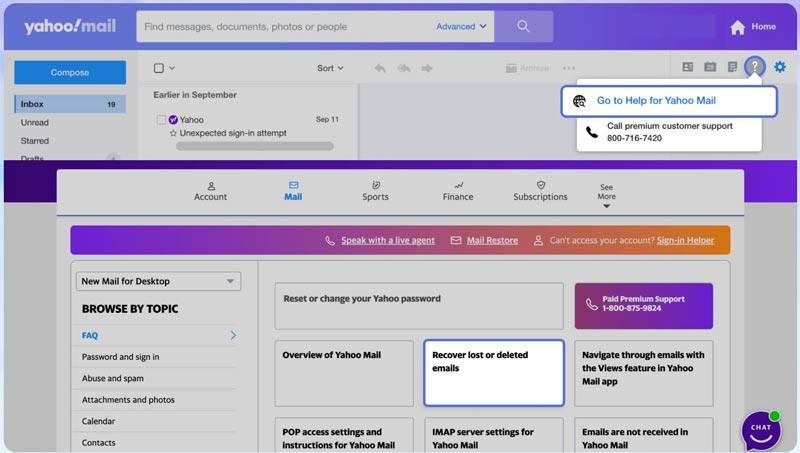
La mayoría de los proveedores de correo electrónico, como Gmail, Outlook y Yahoo, ofrecen asistencia para recuperar correos electrónicos eliminados permanentemente. Debe proporcionar información sobre el correo electrónico eliminado, como el remitente, el asunto y la fecha.
Tanto si usas la aplicación Mail de Apple en una Mac como en un dispositivo iOS, primero revisa la Papelera para ver si hay correos eliminados. Si el correo está ahí, restáuralo en tu bandeja de entrada o en otra carpeta.
Para recuperar correos electrónicos eliminados en tu Mac, puedes abrir la app Correo, hacer clic en la Papelera en la barra lateral izquierda y buscar el correo electrónico que quieres restaurar. Puedes arrastrar el correo eliminado a tu Bandeja de entrada o a otra carpeta para recuperarlo. También puedes hacer clic derecho en el correo, seleccionar "Mover a" y seleccionar un buzón adecuado.
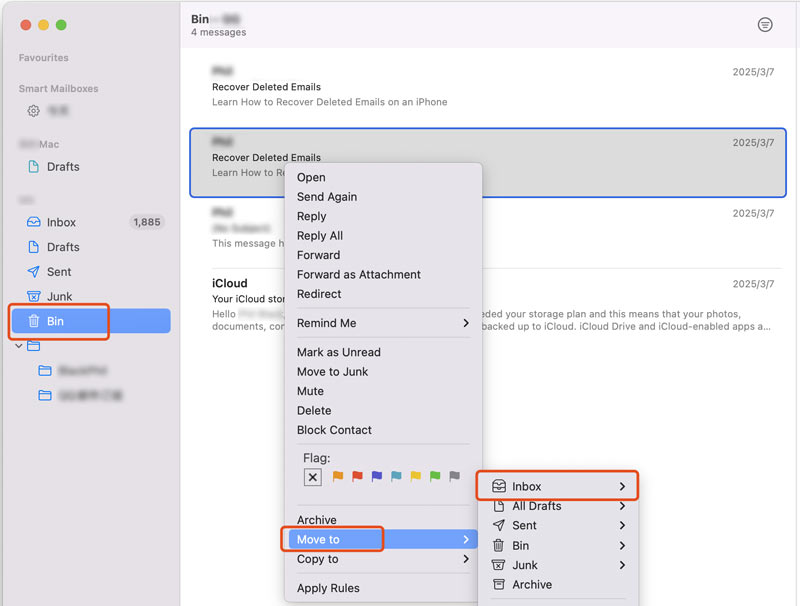
¿Cómo puedo restaurar correos electrónicos eliminados en iCloud Mail en mi iPhone?
Si borraste correos electrónicos accidentalmente en tu iPhone, puedes restaurarlos desde la Papelera o la carpeta Eliminados recientemente. Abre la app Correo y selecciona Buzones en la esquina superior izquierda para ver tus carpetas. Busca la carpeta Papelera o Eliminados recientemente y accede a ella. Encuentra los correos que quieres restaurar y muévelos de vuelta a tu Bandeja de entrada. Si no encuentras los correos eliminados allí, quizás debas revisar iCloud Mail en otros dispositivos Apple vinculados. Además, puedes usar herramientas de recuperación de terceros para buscar correos perdidos en tu iPhone. Empieza con un software de recuperación de correo electrónico fiable como FoneLab para iPhone.
¿A dónde van los mensajes eliminados de Gmail después de ser eliminados?
Al eliminar un mensaje en Gmail, no se borrará inmediatamente. Se moverá a la Papelera durante 30 días. Durante este periodo, puedes restaurar fácilmente el mensaje eliminado de Gmail a tu bandeja de entrada o a otra carpeta. Después de 30 días, Gmail elimina los correos electrónicos almacenados en la Papelera. Estos correos se eliminan permanentemente.
¿Cómo recuperar correos electrónicos eliminados en Yandex Mail?
Para recuperar correos electrónicos eliminados en Yandex Mail, primero revise la Papelera. Los correos electrónicos eliminados recientemente se moverán allí durante 30 días antes de eliminarse definitivamente. Cuando encuentre el correo electrónico de Yandex que desea recuperar en la Papelera, haga clic derecho en él, seleccione "Mover a la carpeta" y luego seleccione "Bandeja de entrada".
Conclusión
Puedes aprender cinco métodos efectivos para recuperar correos eliminados De esta publicación. Sigue estos pasos para restaurar tu correo electrónico en Outlook, Gmail, Yahoo Mail o Apple Mail. Si nada funciona, no dudes en buscar ayuda de tu proveedor de correo electrónico o un servicio profesional de recuperación de datos.
Buscar datos
Encuentra mensajes eliminados en iPhoneEncuentra aplicaciones eliminadas en iPhoneBuscar historial eliminado en iPadEncuentra correos electrónicos archivados en GmailEncuentra documentos recuperados en Word
Aiseesoft Data Recovery es el mejor software de recuperación de datos para recuperar fotos, documentos, correos electrónicos, audio, videos, etc. borrados o perdidos de su PC/Mac.
100% Seguro. Sin anuncios.
100% Seguro. Sin anuncios.